Satelit Toshiba E55-A5114
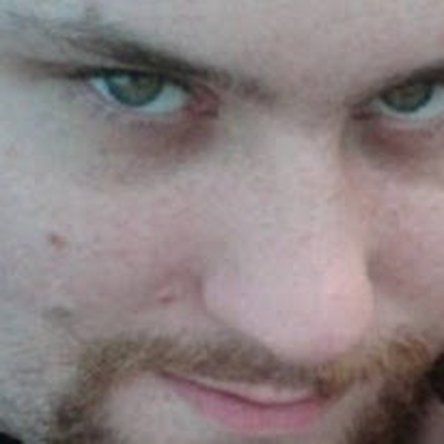
Rep: 1
Publicat: 19.07.2016
Am încercat și nu am reușit să-mi fac laptopul Toshiba să pornească de pe o unitate flash USB. Se pare că laptopul nu va alimenta porturile USB până când sistemul de operare nu pornește. Acest laptop nu are o unitate optică încorporată, așa că nu pot arde un CD și să îl folosesc. Laptopul rulează Windows 10 (avea 8.1 pe el când l-am cumpărat).
Am avut mai multe fire pe Reddit, dar nimeni nu a reușit să rezolve acest lucru pentru mine. Iată linkurile către cele care conțin pașii de depanare pe care i-am încercat deja.
https: //www.reddit.com/r/Windows10/comme ...
https: //www.reddit.com/r/techsupport/com ...
https: //www.reddit.com/r/linuxmint/comme ...
Orice ajutor pentru rezolvarea acestei probleme ar fi foarte apreciat.
4 Răspunsuri
| | Rep: 641 |
Bună ziua Robert Seeley,
Windows 10 poate fi foarte dificil la pornirea unui USB. Înainte de a intra direct trebuie să pun câteva întrebări ...
1. Ce sistem de operare aveți instalat pe USB? Și ce software ați folosit pentru a face bootabil?
2. Ați făcut modificări în BIOS pe laptopul Toshiba?
Dacă credeți că nu este USB. Să încercăm să verificăm unele dintre setările BIOS de care veți avea nevoie atunci când porniți de pe un USB.
Iată un ghid rapid pentru accesarea BIOS-ului dvs. în Windows 10 - http: //www.laptopmag.com/articles/access ...
1. Odată ajuns în BIOS, selectați Securitate - asigurați-vă că Secure Boot este DEZACTIVAT.
2. Apoi, selectați fila Advanced - selectați System Configuration - asigurați-vă că modul de boot este CSM Boot.
3. Apăsați F10 și Salvați și ieșiți.
4. Când apare logo-ul Toshiba, apăsați F12 și acum ar trebui să puteți porni de pe USB.
Sper că acest lucru vă va ajuta în încercarea de a porni de pe USB!
Sistemul de operare de pe unitatea flash este Linux Mint 18. Am folosit Rufus pentru al face bootabil.
Am schimbat setările MULTIPLE în BIOS.
Am încercat deja să dezactivez boot-ul sigur și să schimb de la UEFI la CSM și boot. Nu va detecta unitatea USB.
Sunt aproape sigur că unitatea USB nu se alimentează până după pornirea sistemului de operare. LED-ul de pe unitate nu se aprinde până când sistemul de operare nu pornește. Odată ce intru în Windows, unitatea este detectată și o pot folosi în mod normal, așa că mă îndoiesc că este unitatea USB în sine.
Poate că sunt setările pe care le-am folosit pentru a face pornirea USB? Știi ce ar trebui să folosesc?
Văd. Ați schimbat ordinea de încărcare pe dispozitivul de stocare USB înainte de HDD? Veți porni doar de pe USB sau intenționați să creați dual boot sau să înlocuiți sistemul de operare Windows cu Linux Mint 18?
Descărcați și rulați Universal USB Installer, http: //www.pendrivelinux.com/universal-u ... .
Este un software open source pentru Windows care scrie fișiere imagine pe unități USB.
cum se resetează hard iPhone 5
Aplicația este destul de simplă:
1. Alegeți „Linux Mint” ca distribuție Linux
2. Alegeți Linux Mint ISO care a fost descărcat
3. Afișați unde este unitatea flash (ATENȚIE: toate datele anterioare de pe unitate se vor pierde)
4. După terminarea procesului de formare a imaginii, ar trebui să aveți acum o unitate flash bootabilă de pe care puteți instala Linux Mint.
Din nou, sper că acest lucru vă va ajuta!
Mulțumiri! Voi încerca asta când ajung acasă diseară. Am schimbat mai întâi ordinea de încărcare pe USB. Am afișat chiar și meniul de încărcare și selectez USB manual. Nici unul dintre ei nu a făcut diferența. Nu sunt sigur dacă vreau să înlocuiesc Windows complet sau doar dual boot, dar probabil că voi înlocui doar Windows.
Ok, m-am gândit că ai făcut-o din cauza cunoștințelor tale de până acum! S-ar putea să aveți mai mult noroc cu acel software. O altă opțiune de încercare este copierea de rezervă a HDD-ului și apoi formatarea. Ceva de încercat ca ultimă soluție. Asigurați-vă că aveți o copie de rezervă înainte de a o formata. Am făcut această greșeală.
Mult noroc!
Tocmai am observat că ai imagini BIOS la Imgur. Observați un lucru de cuplu pe care ar trebui să-l încercați dacă nu ați încercat deja.
1. Încercați să schimbați opțiunea „Numai VT-x” cu altceva preferabil dezactivat din fila Advanced
2. Încercați să opriți controlerul intern USB3.0 din fila Gestionare energie.
 | Rep: 25 |
Buna ziua,
Ceea ce ai spus despre faptul că USB nu are alimentare până când sistemul de operare nu este pornit mi-a dat un indiciu. În BIOS-ul meu exista o setare numită „USB Power in sleep mode” și am activat asta și a funcționat. Știu că postarea dvs. este destul de veche, dar am crezut că acest lucru poate fi de interes.
| | Rep: 13 |
Dacă utilizați stick USB 3, încercați cu stick USB 2 sau USB 1. Acest lucru m-a ajutat cu probleme similare cu companiile noi și vechi.
Sunt destul de sigur că unitatea flash este o unitate USB 2.0. Laptopul meu are 2 porturi USB 3.0 și 1 port USB 2.0. Am încercat-o în toate porturile USB și niciunul nu a funcționat.
EDIT: Tocmai verificat. Sunt într-adevăr unități flash USB 2.0.
Doar FYI. Am avut dureri de cap de două zile cu această problemă a încărcării Linux pe laptopul meu mai vechi Toshiba. Am reformat cardul SD, am folosit mulți scriitori ISO recomandați, am schimbat formatarea, am resetat informațiile despre bios în atât de multe moduri recomandate, dar fără rezultat. Doamna care și-a exprimat îngrijorarea cu privire la încercarea de încărcare a USB-ului, dar părea să fie fără alimentare, pare în concordanță cu problemele mele. Am recurs la utilizarea unui adaptor pentru a conecta SD-ul la un alt port (făcut pentru un stick) și, în cele din urmă, îl am încărcat. Doar FYI. SD nu pare să pornească, stick-urile o fac!
 | Rep: 1 |
M-am dus la bios și am schimbat cms la uefi și a pornit imediat
Robert Seeley










